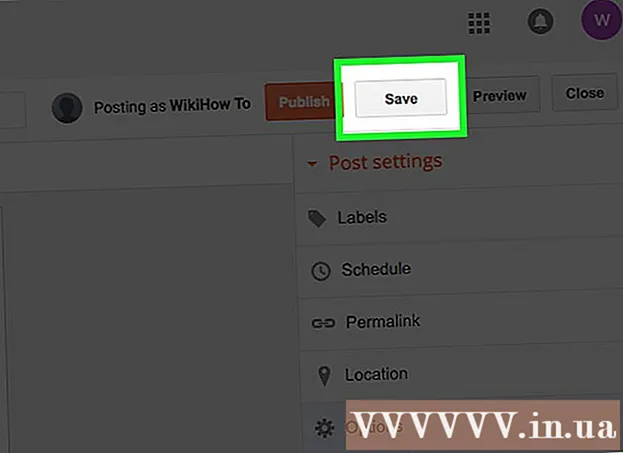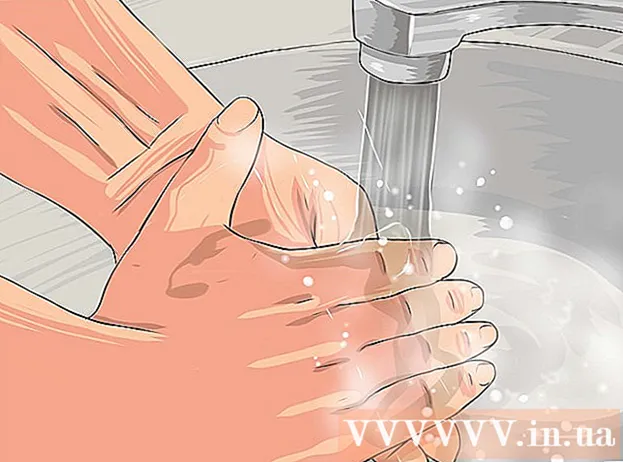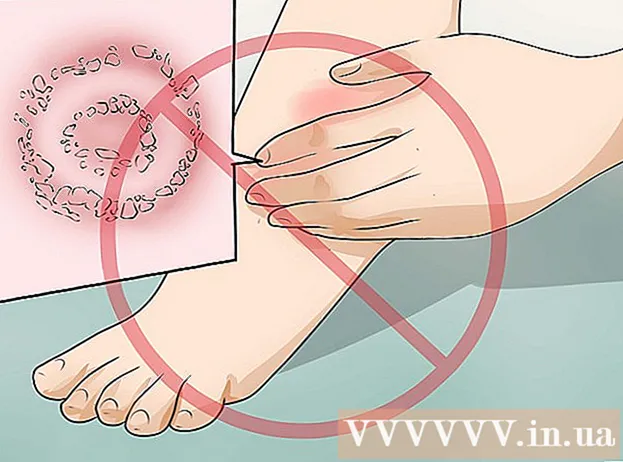ກະວີ:
Frank Hunt
ວັນທີຂອງການສ້າງ:
16 ດົນໆ 2021
ວັນທີປັບປຸງ:
1 ເດືອນກໍລະກົດ 2024
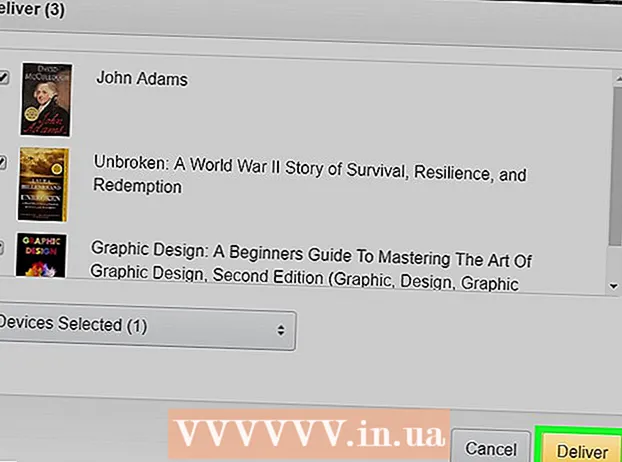
ເນື້ອຫາ
wikiHow ນີ້ຈະສອນທ່ານກ່ຽວກັບວິທີເລືອກແລະຍ້າຍປື້ມແລະເນື້ອຫາອື່ນໆຂອງທ່ານຈາກ Kindle ໄປຫາອີກຊຸດ ໜຶ່ງ ໂດຍໃຊ້ Internet browser ເທິງ ໜ້າ ຈໍ.
ເພື່ອກ້າວ
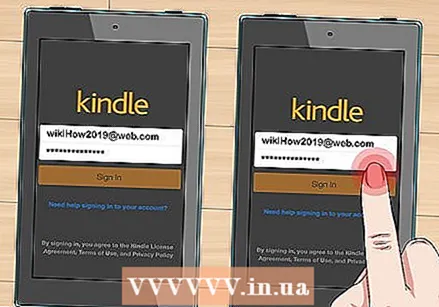 ເຂົ້າບັນຊີ Amazon ດຽວກັນໃນທັງ Kindles. ໃຊ້ບັນຊີດຽວກັນຢູ່ທັງ Kindles ເພື່ອໂອນປື້ມ.
ເຂົ້າບັນຊີ Amazon ດຽວກັນໃນທັງ Kindles. ໃຊ້ບັນຊີດຽວກັນຢູ່ທັງ Kindles ເພື່ອໂອນປື້ມ. 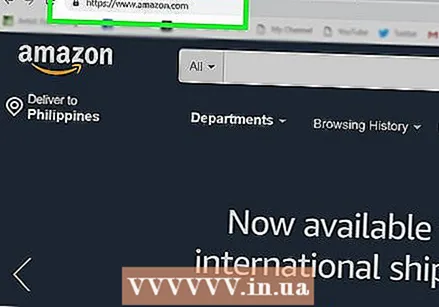 ເປີດ Amazon ໃນໂປແກຼມທ່ອງເວັບອິນເຕີເນັດ. ພິມ www.amazon.com ໃສ່ແຖບທີ່ຢູ່ຂອງ browser ຂອງທ່ານແລະກົດ ↵ປ້ອນ ຫຼື ⏎ກັບຄືນ ຢູ່ເທິງແປ້ນພິມຂອງທ່ານ.
ເປີດ Amazon ໃນໂປແກຼມທ່ອງເວັບອິນເຕີເນັດ. ພິມ www.amazon.com ໃສ່ແຖບທີ່ຢູ່ຂອງ browser ຂອງທ່ານແລະກົດ ↵ປ້ອນ ຫຼື ⏎ກັບຄືນ ຢູ່ເທິງແປ້ນພິມຂອງທ່ານ. - ຖ້າທ່ານບໍ່ໄດ້ເຂົ້າສູ່ລະບົບໂດຍອັດຕະໂນມັດ, ກົດປຸ່ມສີເຫຼືອງ ລົງທະບຽນ ຢູ່ແຖບເມນູແລະເຂົ້າສູ່ລະບົບດ້ວຍຊື່ຜູ້ໃຊ້ແລະລະຫັດຜ່ານຂອງທ່ານ.
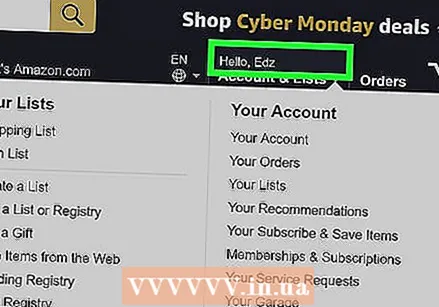 ວາງຊື່ຂອງທ່ານໃສ່ແຖບເມນູ. ປຸ່ມນີ້ຕັ້ງຢູ່ຕິດກັບແຖບຄົ້ນຫາຢູ່ແຈຂວາເທິງສຸດຂອງ ໜ້າ ຈໍຂອງທ່ານ. ເມນູບັນຊີຂອງທ່ານຈະປາກົດຂຶ້ນ.
ວາງຊື່ຂອງທ່ານໃສ່ແຖບເມນູ. ປຸ່ມນີ້ຕັ້ງຢູ່ຕິດກັບແຖບຄົ້ນຫາຢູ່ແຈຂວາເທິງສຸດຂອງ ໜ້າ ຈໍຂອງທ່ານ. ເມນູບັນຊີຂອງທ່ານຈະປາກົດຂຶ້ນ. 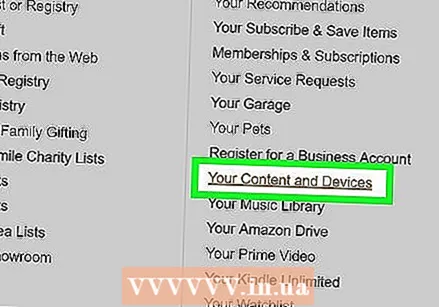 ກົດເຂົ້າ ເນື້ອຫາແລະອຸປະກອນຂອງທ່ານ ໃນເມນູ. ນີ້ຈະສະແດງປື້ມທັງ ໝົດ ຂອງທ່ານແລະເນື້ອຫາອື່ນໆໃນ ໜ້າ ໃໝ່.
ກົດເຂົ້າ ເນື້ອຫາແລະອຸປະກອນຂອງທ່ານ ໃນເມນູ. ນີ້ຈະສະແດງປື້ມທັງ ໝົດ ຂອງທ່ານແລະເນື້ອຫາອື່ນໆໃນ ໜ້າ ໃໝ່. 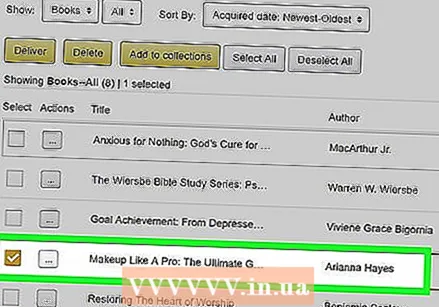 ເລືອກປື້ມທີ່ທ່ານຕ້ອງການຍ້າຍ. ເລືອກກ່ອງກາເຄື່ອງ ໝາຍ ຖັດຈາກລາຍການທີ່ທ່ານຕ້ອງການໂອນໄປທີ່ Kindle ອື່ນໆ.
ເລືອກປື້ມທີ່ທ່ານຕ້ອງການຍ້າຍ. ເລືອກກ່ອງກາເຄື່ອງ ໝາຍ ຖັດຈາກລາຍການທີ່ທ່ານຕ້ອງການໂອນໄປທີ່ Kindle ອື່ນໆ. 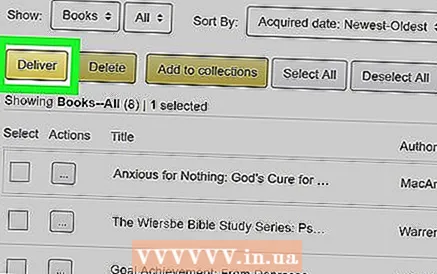 ໃຫ້ຄລິກໃສ່ສີເຫຼືອງ ສົ່ງ ປຸ່ມ. ປຸ່ມນີ້ຕັ້ງຢູ່ເທິງສຸດຂອງປື້ມແລະບັນຊີເນື້ອຫາຂອງທ່ານ. ປ່ອງຢ້ຽມນິຍົມໃຫມ່ຈະເປີດ.
ໃຫ້ຄລິກໃສ່ສີເຫຼືອງ ສົ່ງ ປຸ່ມ. ປຸ່ມນີ້ຕັ້ງຢູ່ເທິງສຸດຂອງປື້ມແລະບັນຊີເນື້ອຫາຂອງທ່ານ. ປ່ອງຢ້ຽມນິຍົມໃຫມ່ຈະເປີດ. 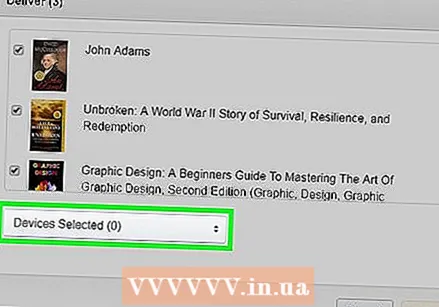 ກົດທີ່ແຖບ ອຸປະກອນທີ່ເລືອກ. ນີ້ຈະລາຍຊື່ອຸປະກອນ Amazon ຂອງທ່ານທັງ ໝົດ ໃນລາຍການແບບເລື່ອນລົງ.
ກົດທີ່ແຖບ ອຸປະກອນທີ່ເລືອກ. ນີ້ຈະລາຍຊື່ອຸປະກອນ Amazon ຂອງທ່ານທັງ ໝົດ ໃນລາຍການແບບເລື່ອນລົງ.  ເລືອກ Kindle ທີ່ທ່ານຕ້ອງການໂອນໄຟລ໌ໄປ. ກົດຊື່ຂອງ Kindle ທີ່ທ່ານຕ້ອງການຍ້າຍເອກະສານຂອງທ່ານໄປ. ນີ້ ກຳ ນົດ Kindle ທີ່ຖືກຄັດເລືອກເປັນປາຍທາງການໂອນຍ້າຍ.
ເລືອກ Kindle ທີ່ທ່ານຕ້ອງການໂອນໄຟລ໌ໄປ. ກົດຊື່ຂອງ Kindle ທີ່ທ່ານຕ້ອງການຍ້າຍເອກະສານຂອງທ່ານໄປ. ນີ້ ກຳ ນົດ Kindle ທີ່ຖືກຄັດເລືອກເປັນປາຍທາງການໂອນຍ້າຍ. 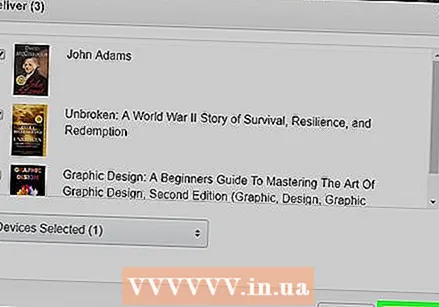 ກົດທີ່ ສົ່ງ ປຸ່ມ. ມັນມີທີ່ຕັ້ງຢູ່ແຈເບື້ອງຂວາລຸ່ມຂອງ ໜ້າ ຕ່າງທີ່ຂື້ນມາ. ສິ່ງນີ້ຈະໂອນປື້ມແລະເນື້ອຫາທີ່ເລືອກມາໃຫ້ Kindle ທີ່ທ່ານເລືອກ.
ກົດທີ່ ສົ່ງ ປຸ່ມ. ມັນມີທີ່ຕັ້ງຢູ່ແຈເບື້ອງຂວາລຸ່ມຂອງ ໜ້າ ຕ່າງທີ່ຂື້ນມາ. ສິ່ງນີ້ຈະໂອນປື້ມແລະເນື້ອຫາທີ່ເລືອກມາໃຫ້ Kindle ທີ່ທ່ານເລືອກ.